这篇文章主要讲解了“win11如何隐藏账户”,文中的讲解内容简单清晰,易于学习与理解,下面请大家跟着小编的思路慢慢深入,一起来研究和学习“win11如何隐藏账户”吧!
1、首先右键开始菜单,打开“运行”
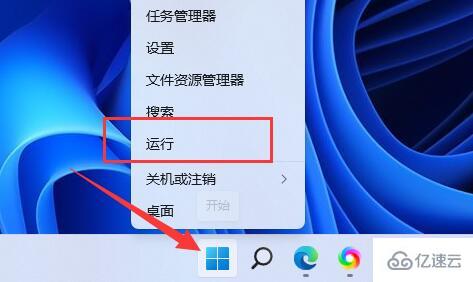
2、接着在其中输入“regedit”回车打开注册表。
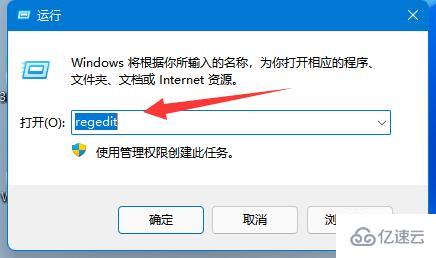
3、打开后,进入“HKEY_LOCAL_MACHINE\SOFTWARE\Microsoft\Windows NT\CurrentVersion\Winlogon”位置。
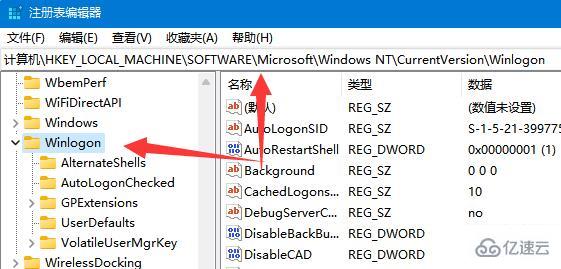
4、然后我们右键该文件夹,选择“新建”一个“项”并命名为“UserList”
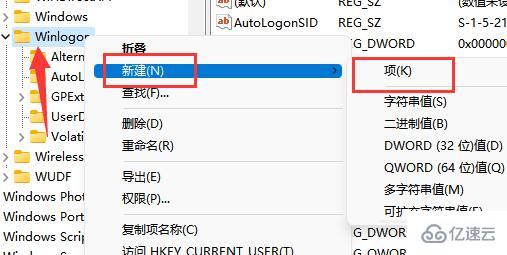
5、新建完成后,进入该项,在右边“新建”一个“DWORD值”
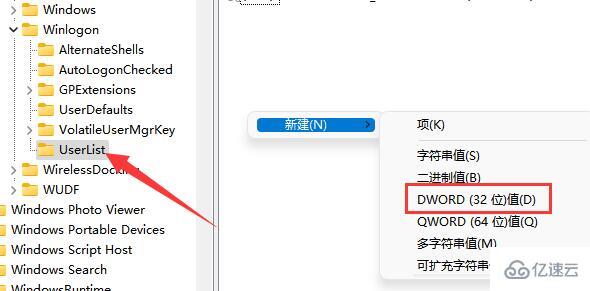
6、随后我们将它改为想要隐藏的账户名称,并双击打开。
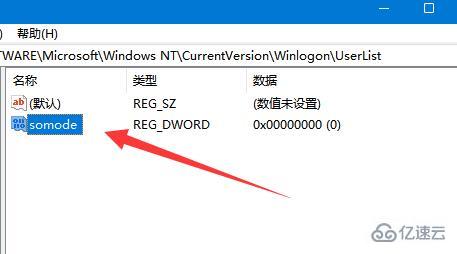
7、最后只要将它的数值改为“1”并保存即可隐藏账户。
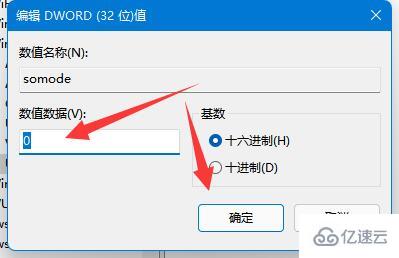
感谢各位的阅读,以上就是“win11如何隐藏账户”的内容了,经过本文的学习后,相信大家对win11如何隐藏账户这一问题有了更深刻的体会,具体使用情况还需要大家实践验证。这里是亿速云,小编将为大家推送更多相关知识点的文章,欢迎关注!
免责声明:本站发布的内容(图片、视频和文字)以原创、转载和分享为主,文章观点不代表本网站立场,如果涉及侵权请联系站长邮箱:is@yisu.com进行举报,并提供相关证据,一经查实,将立刻删除涉嫌侵权内容。